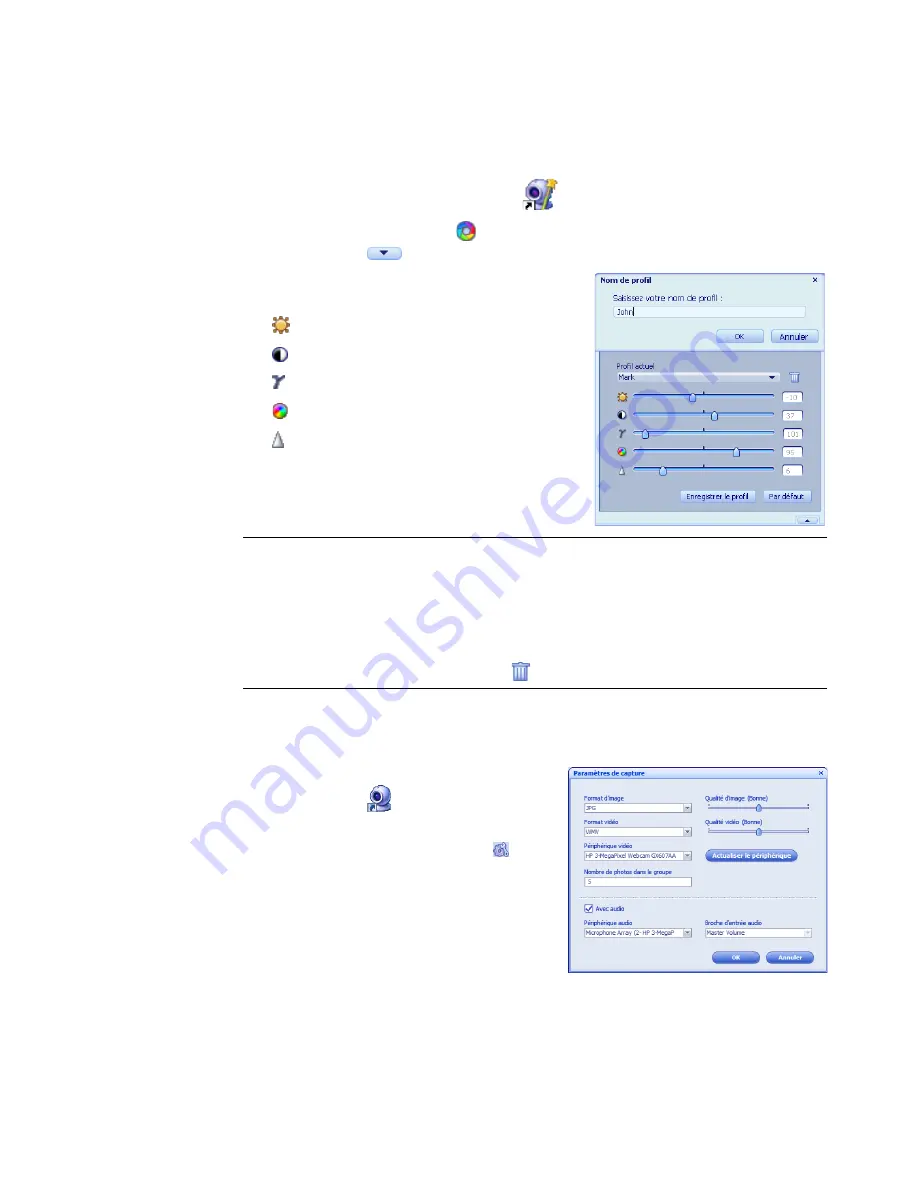
58
Manuel de l’utilisateur de la Webcam autofocus HP Elite
Création d’un profil personnel
1
Double-cliquez sur l’icône
Magic-i 3
sur le bureau Windows.
2
Cliquez sur l’onglet
Profils
. (Si cet onglet n’est pas visible, cliquez sur l’onglet
Développer
pour agrandir l’écran.)
3
Faites glisser les curseurs pour régler les
paramètres suivants :
Luminosité
Contraste
Gamma
Saturation
Netteté
4
Cliquez sur
Enregistrer le profil
.
5
Entrez le nom du profil.
6
Cliquez sur
OK
.
Réglage des paramètres de capture
1
Double-cliquez sur l’icône
WebCam
Companion
sur le bureau
Windows.
2
Cliquez sur l’icône
Paramètres
.
REMARQUE :
Pour rétablir les paramètres d’usine, cliquez sur
Par défaut
.
Pour appliquer un profil précédemment créé, sélectionnez le nom correspondant dans
la liste
Profil actuel
.
Pour supprimer un profil, sélectionnez le nom correspondant dans la liste
Profil actuel
,
puis cliquez sur l’icône
Supprimer
.
Содержание Elite Autofocus Webcam
Страница 2: ......
Страница 3: ...Table of Contents iii Table of Contents English 5 Español 25 Français 45 ...
Страница 4: ...iv HP Elite Autofocus Webcam User s Guide ...
Страница 5: ...HP Elite Autofocus Webcam User s Guide ...
Страница 8: ...8 HP Elite Autofocus Webcam User s Guide ...
Страница 10: ...10 HP Elite Autofocus Webcam User s Guide ...
Страница 24: ...24 HP Elite Autofocus Webcam User s Guide ...
Страница 25: ... Lea esto Guía del usuario de la webcam de enfoque automático HP Elite ...
Страница 28: ...28 Guía del usuario de la webcam de enfoque automático HP Elite ...
Страница 30: ...30 Guía del usuario de la webcam de enfoque automático HP Elite ...
Страница 44: ...44 Guía del usuario de la webcam de enfoque automático HP Elite ...
Страница 45: ...Manuel de l utilisateur de la Webcam autofocus HP Elite ...
Страница 48: ...48 Manuel de l utilisateur de la Webcam autofocus HP Elite ...
Страница 50: ...50 Manuel de l utilisateur de la Webcam autofocus HP Elite ...
Страница 64: ...Part number 5992 2507 ...































